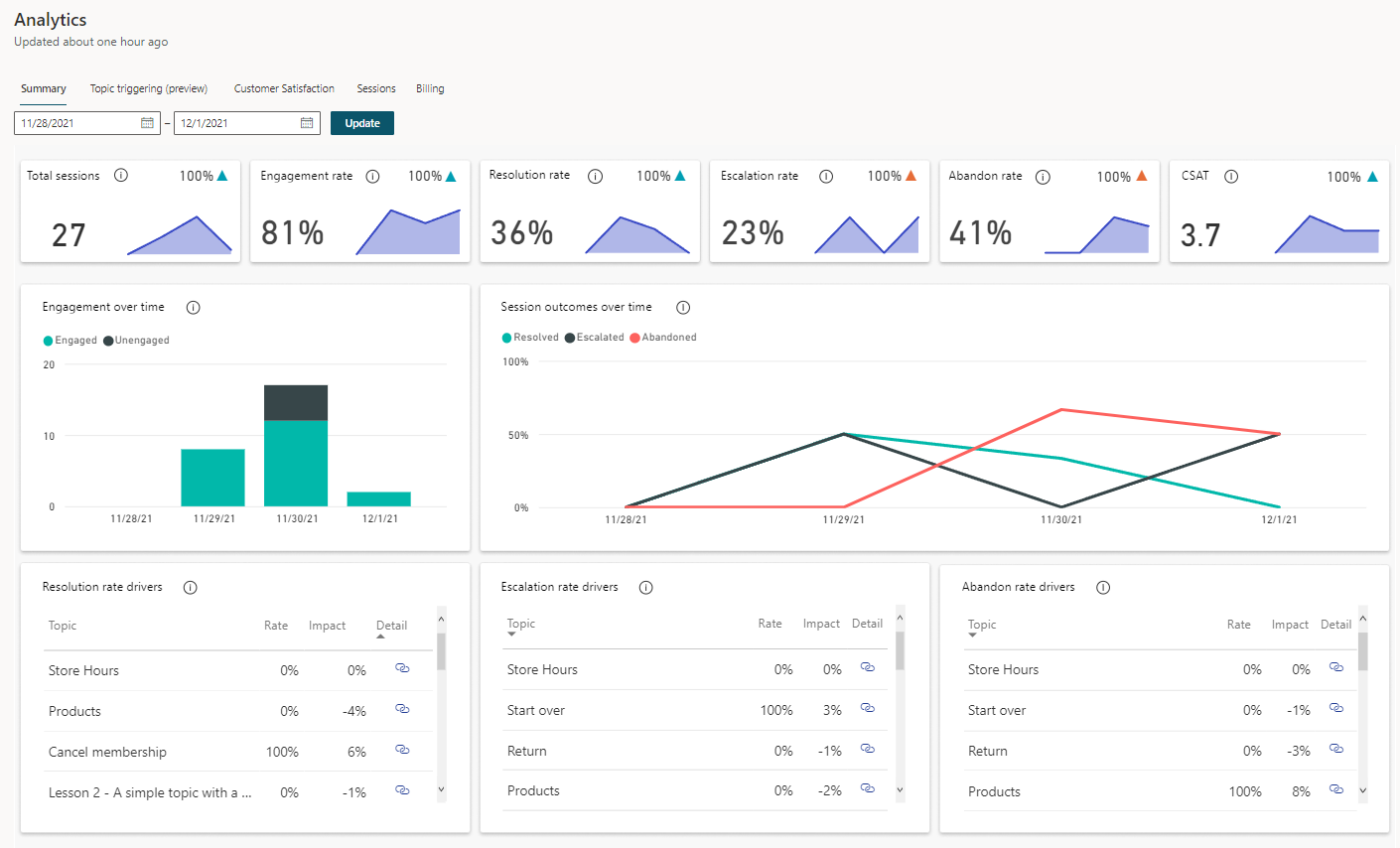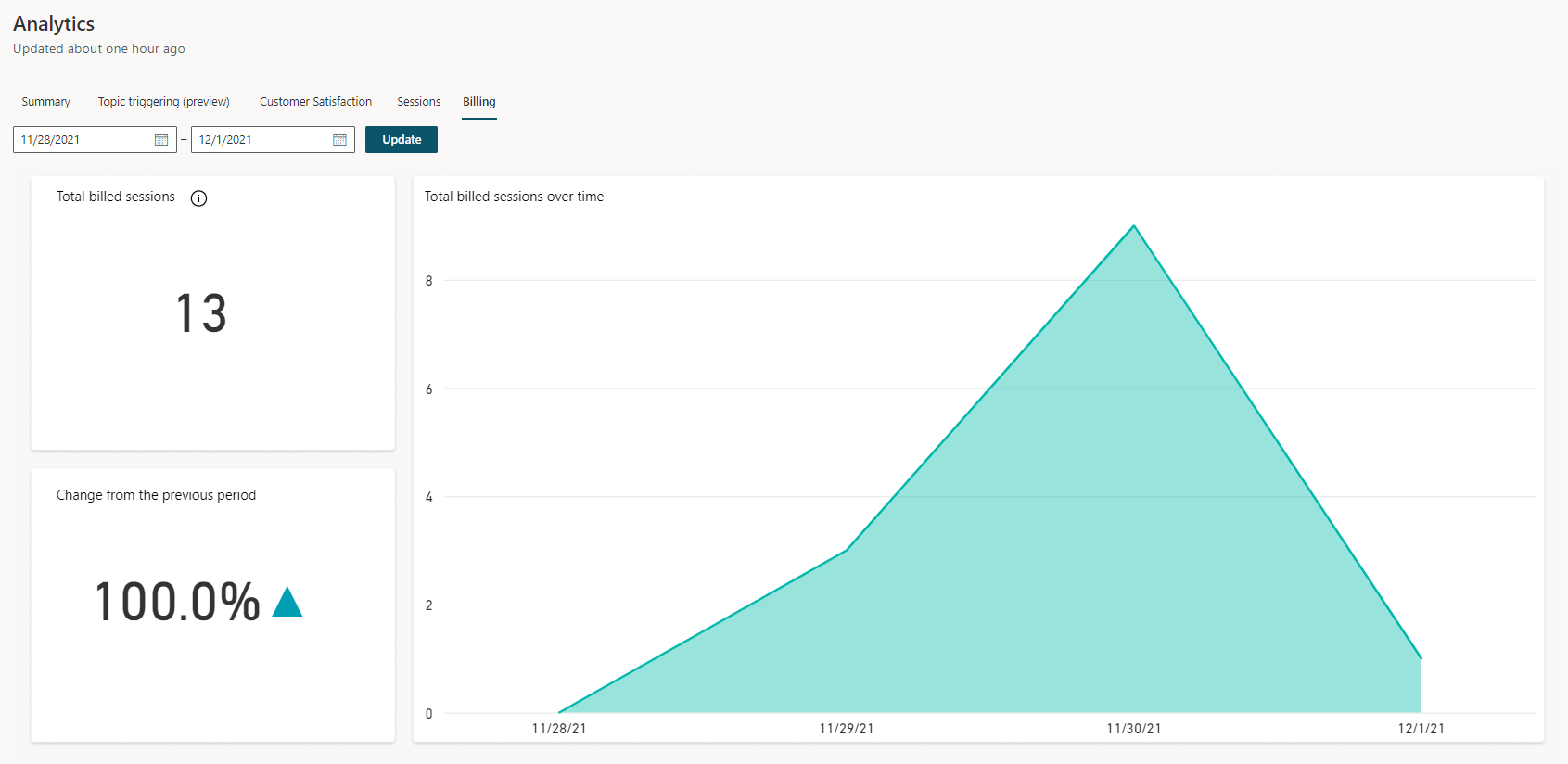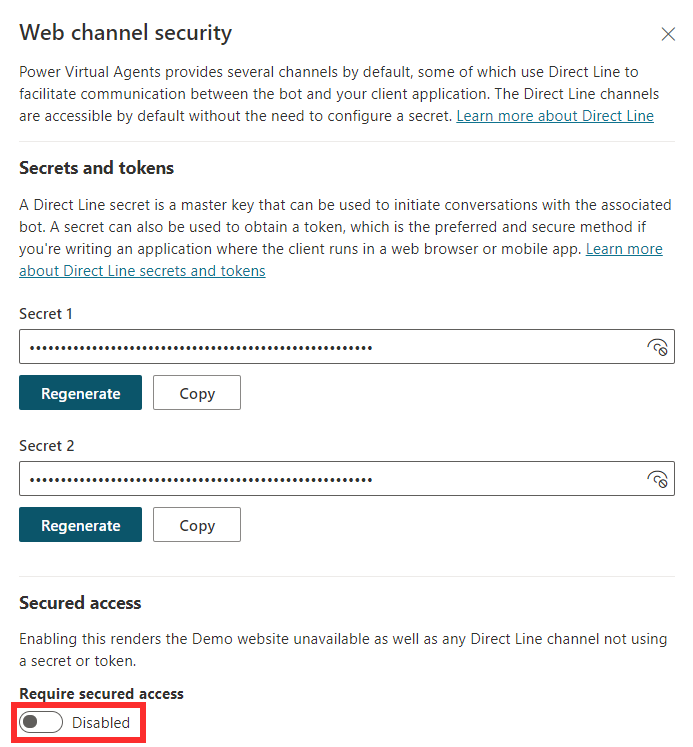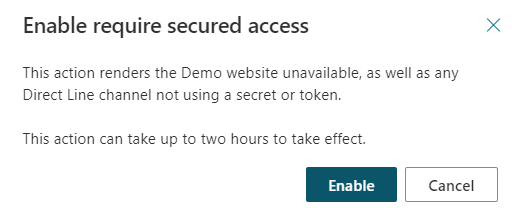المسؤولية والإدارة
يمنحك Microsoft Copilot Studio المرونة لإدارة التحليلات وإدارة أمان الدردشة الآلية.
التحليلات
ينقسم قسم التحليلات إلى عدة صفحات لمنحك طرقاً متعددة لفهم أداء المساعد.
توفر علامة التبويب ملخص نظرة عامة مفصلة على إجمالي عدد جلسات الدردشة الآلية التي تم تشغيلها خلال الفترة التي حددتها. يمكن أن تساعدك المعلومات مثل إجمالي عدد الجلسات ومعدل المشاركة ومعدل الحل ومعدل التصعيد ومعدل الترك فِي فهم مدى فعالية المساعد وتحديد المجالات التي تحتاج إلى تحسين.
يساعد تقرير رضا العملاء فِي تحديد المواضيع ذات التأثير الأكبر والأماكن التي يذهب إليها المحللون للبقاء على اطلاع.
تمنحك علامة التبويب الجلسات المرونة لتنزيل البيانات الأولية من جميع جلسات الدردشة الآلية. يتضمن هذا العرض نسخة كاملة من الجلسات والنتيجة.
تعرض علامة التبويب الفوترة التفاعل القابل للفوترة بين العميل والمساعد وتمثل وحدة استهلاك واحدة. تبدأ الجلسة المفوترة عند تشغيل موضوع المستخدم.
تنتهي الجلسة لأحد الأسباب التالية:
ينهي المستخدم جلسة الدردشة. عدم تلقي المساعد رسالة جديدة لأكثر من 30 دقيقة، تعتبر الجلسة مغلقة.
عندما تطول جلسة العمل عن 60 دقيقة. فتح جلسة جديدة بعد 60 دقيقة من إرسال أول رسالة.
أخذت جلسة العمل أكثر من 100 دور. يتم تعريف الدورة على أنه تبادل واحد بين المستخدم والمساعد. تبدأ الدورة الأولي بعد المائة جلسة جديدة.
الأمان
يمكنك إعداد إجراءات أمان أخرى لمساعدك والمستخدمين لديك.
المشاركة
يمكنك مشاركة برنامج المساعد مع مستخدمين آخرين بحيث يمكن لعدة مستخدمين تحرير برنامج مساعد وإدارته والتعاون فيه. يمكنك إيقاف المشاركة مع المستخدمين الفرديين فِي أي وقت. لا تحتاج إلى مشاركة مساعد مع مستخدم آخر حتى يتمكن من الدردشة مع المساعد.
يمكنك عرض الوصول الحالي الذي يمتلكه المستخدم لبيئتك، ولديك خيار تعيين أدوار الأمان للمستخدم المحدد.
يُعد مؤلف الروبوت ومساهم الروبوت وعارض نص الروبوت هي الأدوار الأمنية الثلاثة لـ Microsoft Copilot Studio التي يمكنك إدارتها من خلال مركز مسؤولي Microsoft Power Platform.
يمكنك تعيين دور الأمان منشئ البيئة عند مشاركة مساعد مع مستخدم ليس لديه أذونات بيئة كافية لتشغيل Microsoft Copilot Studio.
عند مشاركة المساعد، إذا لم يكن لدى المستخدم المحدّد أذونات كافية لاستخدام Microsoft Copilot Studio فِي البيئة، فسيتم إخطارك بأنه سيتم تعيين دور الأمان منشئ البيئة إلى الأشخاص الذين يمكنهم استخدام المساعد.
تتحكم خيارات الوصول والمصادقة فِي هوية من يمكنه الوصول إلى مساعدك. يمكنك اختيار مجموعة من مجموعتين:
جميع مدراء الروبوت - يسمح هذا التحديد لمديري الروبوتات فقط بالدردشة مع المساعد. يمكنك مشاركة المساعد حتى يتمكن مديرو الروبوت الآخرون من الوصول إليه.
الجميع فِي مؤسستي (اسم المؤسسة) - يسمح هذا التحديد لكل فرد فِي المؤسسة الوصول إلى المساعد والدردشة معه. سيستقبل المستخدمون الموجودون خارج المؤسسة خطأً عند الدردشة مع المساعد.
يؤثر إعداد المصادقة على كيفية إدارة الوصول إلى المساعد.
حدّد إدارة فِي جزء التنقل الجانبي ثم انتقل إلى علامة التبويب الأمان وحدّد المصادقة.
توجد ثلاثة خيارات للمصادقة هي:
- بدون مصادقة - يمكن لأي مستخدم لديه ارتباط إلى المساعد (أو يمكنه العثور عليه، على سبيل المثال، من على موقع الويب الخاص بك) الدردشة معه. لذلك، يتم تعطيل خيارات إعداد الوصول.
لتطبيق Teams فقط - سيعمل المساعد على قناة Teams فقط، مما يعني أن المستخدم سيتم تسجيل دخوله دائماً. لذلك، يتم تمكين الخيار مطالبة المستخدمين بتسجيل الدخول فِي إعداد الوصول ولا يمكن تغييره.
يدوي (لأي قناة بما فِي ذلك تطبيق Teams) - يحتوي هذا الخيار على المعلمات التالية:
إذا تم تكوين إعداد المصادقة إلى يدوي، وكان موفر الخدمة Microsoft Entra ID، يمكنك إيقاف تشغيل الخيار مطالبة المستخدمين بتسجيل الدخول وتغيير إعدادات الوصول للمساعد.
إذا تم تعيين موفر المصادقة على أنه Generic OAuth 2، فيمكنك إيقاف تشغيل الخيار مطالبة المستخدمين بتسجيل الدخول، ولكن لا يمكنك التحكم فِي المستخدمين الذين يمكنهم الوصول إلى المساعد. لا يتوفر هذا الخيار إلا عند استخدامك مصادقة Microsoft Entra ID.
أمان قناة الويب
عند إنشاء مساعد Microsoft Copilot Studio، يكون متاحاً على الفور فِي موقع ويب العرض التوضيحي وقنوات مواقع الويب المخصصة لأي شخص يعرف معرّف المساعد. تكون هذه القنوات متاحة بشكل افتراضي، ولا يلزم إجراء أي تكوين.
يمكن للمستخدمين العثور على معرّف المساعد مباشرة من داخل Microsoft Copilot Studio أو عن طريق استلامه من شخص ما. اعتماداً على قدرة المساعد وحساسيته، قد لا يكون هذا السيناريو مرغوباً فيه.
باستخدام الأمان المستند إلى Direct Line، يمكنك تمكين الوصول إلى المواقع التي تتحكم فيها فقط عن طريق تمكين الوصول الآمن باستخدام أسرار أو رموز Direct Line المميزة. يمكنك فرض استخدام الأسرار والرموز المميزة لكل مساعد فردي. بعد تمكين هذا الخيار، تحتاج القنوات إلى العميل لمصادقة طلباتهم باستخدام سر أو باستخدام رمز مميز تم إنشاؤه باستخدام السر الذي يتم الحصول عليه فِي وقت التشغيل. لن ينجح أي وصول إلى المساعد الذي لا يوفر هذا الإجراء الأمني.
في جزء التنقل الجانبي، حدّد إدارة > الأمان ثم حدّد أمان قناة الويب.
إذا كنت بحاجة إلى تعطيل خيار أمان قناة الويب، فيمكنك القيام بذلك عن طريق تبديل يتطلب الوصول الآمن إلى معطل. قد يستغرق نشر تعطيل الوصول الآمن ما يصل إلى ساعتين.